| PRINCIPAL | USO | DESARROLLO | AUTORES | LICENCIA | |
| concepto | preparaciones | estado | |||
| estructura | ver | futuro | |||
| código fuente | posibilidades |
|
|
IndeView - Muestra Su Presentación |
|
|
| Windows: | Inserte el CD y espera hasta que Autostart inicie el visor, o (en caso de que Autostart esté desactivado para la unidad de CD) Use el botón derecho del ratón para pulsar en el icono del CD para abrir el menú contextual y use "Autostart" manualmente: La aplicación visor \BIN\WINDOWS\INDEVIEW.EXE se ejecuta. |
| Linux: | Después de insertar y montar el CD, ejecute el programa ./BIN/LINUX/indeview en el directorio del CD. |
| Mac OS/X: | Inserte el CD y ábralo usando un doble click, haga doble click en el directorio BIN, otro doble click en MAC_OSX, y haga un doble click final en indeview para ejecutar el programa. |
IndeView carga la presentación (procesando la información contenida en el fichero INDEVIEW.RUN) y muestra la primera página.
acceda al teclado:
Sólo hay un bug conocido en IndeView: cuando se inicia en Windows, no recibe el foco del teclado automaticamente, sino que necesita que haga click con el botón derecho del ratón cuando aparezca la primera página.
(Agradeceríamos su ayuda en resolver este problema, por favor use el código fuente de IndeView contenido en el archivo descargado)
| botón del ratón | acción | |
| Izquierdo | ir a la siguiente página | |
| Derecho | ir a la página anterior | |
| Central | mostrar el listado de páginas |
IndeView también puede controlarse con el teclado, pulse [F1] para ver una ilustración gráfica de las distintas teclas y sus respectivos significados.
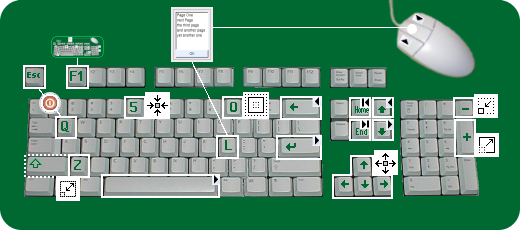 |
Puede cambiar entre páginas consecutivas usando distintas teclas:
puede ir hacia adelante / atrás vía
[Enter] / [Retroceso] o vía
[Retroceso Página] / [Avance Página] o use la barra de [espacio] para ir a la siguiente página.
Salte directamente a la primera / última página con [Inicio] / [Fin].
[L] muestra el listado de páginas para seleccionar una específica.
Cambiar el nivel de zoom también se puede hacer con distintas teclas:
aumentar / reducir la imagen pulsando
[+] / [-] o
[Z] / [Shift]+[Z].
La tecla [0] (que es el dígito Zero o la letra O) desactiva el modo de zoom. (De otro modo, el nivel de zoom se quedaría activo cuando pase a la siguiente página.)
Por favor observe: Cuando hace zoom, IndeView no escala la página sino que muestra otra versión de la página: una versión guardada en una resolución distinta. Así siempre muestra una imagen clara y bien definida. En caso de que no haya una versión de mayor (o menor, respectivamente) resolución, no se aplica ningún zoom.
Los módulos de creación guardan las imágenes por defecto en las siguientes resoluciones:
640x480, 704x576, 800x600, 1024x768, 1152x864, 1280x1024, 1600x1200
Por lo tanto (excepto cuando use una resolución de pantalla muy alta o el antiguo modo VGA) siempre debería tener la opción de hacer zoom al menos un nivel en cada dirección.
IndeView ofrece métodos convenientes para movel su página por la pantalla:
Use las flechas del teclado [arriba] / [abajo] / [izquierda] / [derecha] para desplazarse un número determinado de pixeles.
Pulse [5] para centrarse de nuevo. (De otra forma, los parámetros de desplazamiento estarían activos al pasar a la siguiente página.)
Estas funciones pueden ser útiles en varias situaciones:
Pulse la tecla [Esc] o la tecla [Q] para cerrar y abandonar el programa desde cualquier página.
Si se alcanza la última página, puede cerrar el programa pulsando con el botón izquierdo del ratón o pulsando una de las teclas equivalentes ( Espacio, Enter o Avance Página).
De todas formas si se intenta acceder a la página anterior no se cerrará el programa si la primera página ya está visible, en este caso sólo supondremos que ha pulsado la tecla Retroceso Página (o el botón derecho del ratón, resp.) una vez de más.